Cómo hacer una hoja cuadriculada en Word para imprimir
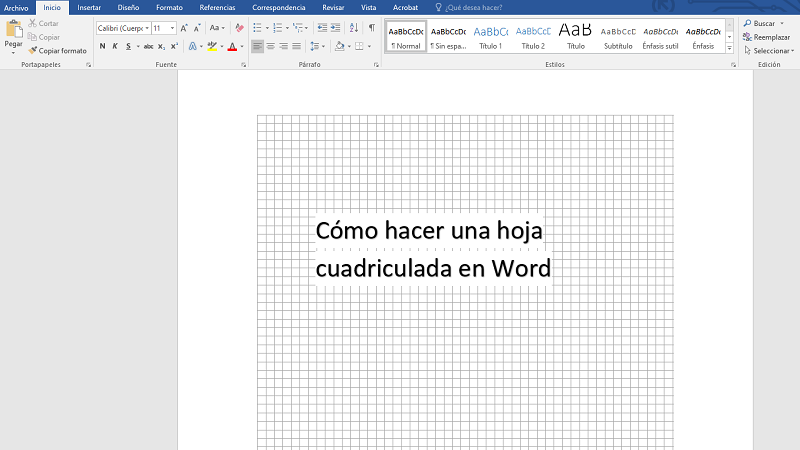
Los documentos en Word normalmente cuentan con un fondo blanco y sin líneas, pero en ocasiones son necesarias las cuadrículas al estilo de Excel.
Te explicaremos cómo hacer una hoja cuadriculada en Microsoft Word, personalizando tamaños y número de recuadros.
Contenido
Utilizando una plantilla
Es posible crear una hoja cuadriculada utilizando una plantilla en Word. Este programa cuenta con una función preestablecida para lograrlo, por lo que no se puede modificar el tamaño o color del documento. Para realizarlo, siga estos pasos:
- Acceda a Microsoft Word.
- Diríjase a “Formato” y haga clic en “Márgenes”.
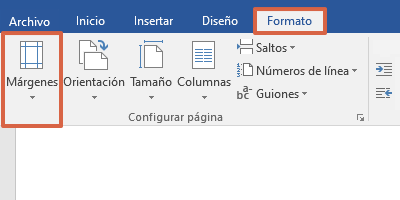
- A continuación aparecerán numerosas opciones. En este caso, deberás elegir “Estrecho”.
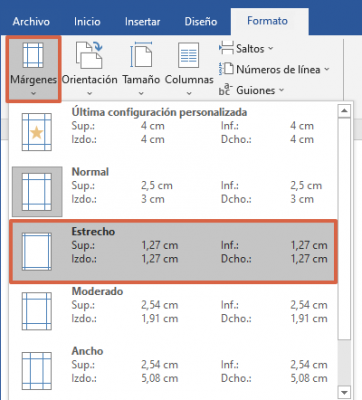
- Posteriormente, seleccione la pestaña “Vista” y presione la sección “Mostrar”.
- Ahora, pulse “Líneas de la cuadrícula”. De esta manera, finalizará el proceso.
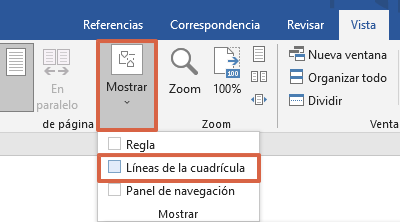
Usando una tabla
Una de las formas más sencillas de obtener una hoja cuadriculada para su impresión, es usando una tabla. Esta herramienta se puede utilizar de la siguiente forma:
- Inicia Microsoft Word y crea un nuevo documento.
- Vaya a la pestaña “Vista”, ubique el apartado “Mostrar” y seleccione el botón “Regla”. De esta forma, podrás visualizar las dimensiones del documento.
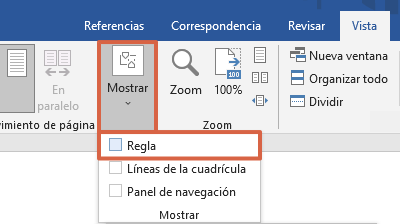
- Ahora, es necesario dirigirse a “Formato”, en el que deberás presionar “Tamaño” y elegir el de su preferencia. En este caso, se optó por “A4”.
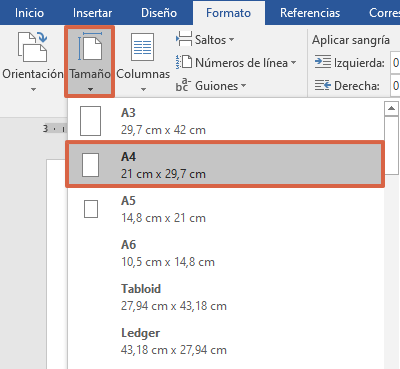
- En el mismo menú de herramientas escoja la sección “Márgenes” y opte por el tamaño de su gusto, ya sea “Normal”, “Estrecho”, “Moderado” o “Ancho”.Nota: tienes la opción de oprimir “Márgenes personalizados”, donde podrás cambiar la longitud de la parte inferior, superior, derecha e izquierda. En este caso se colocó 0 cm en cada apartado. Una vez hecho, solo hay que cliquear “Aceptar”.
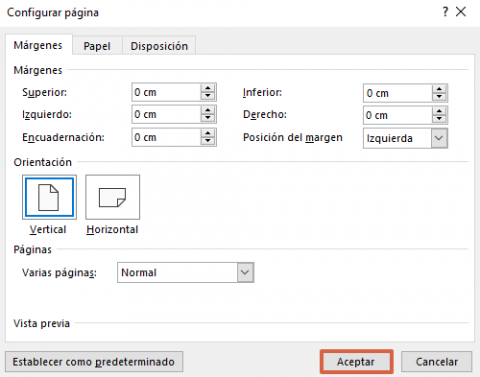
- Haz clic en “Insertar” y selecciona “Tabla”.
- En el menú de ajustes, elige “Insertar tabla”.
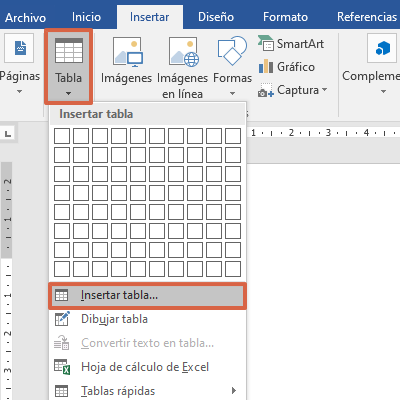
- Aparecerá una nueva ventana donde tendrás la oportunidad de modificar el número de columnas y filas a usar. Una vez configurado, pulsa “Aceptar”.
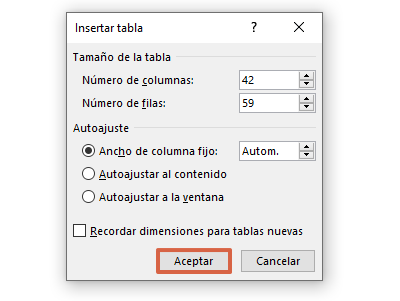
Nota: en este caso se recomienda usar 0.5 cm para cada cuadrícula. En este tutorial la hoja presentó una longitud de 21 x 29,7 cm, por lo que se emplean 42 filas y 59 columnas.
Diseñar y personalizar
Al tener lista la hoja cuadriculada, cuentas con la oportunidad de diseñar y personalizar a su gusto el documento. Para hacerlo, siga este paso a paso:
- En caso de que desees añadir más columnas y filas, tendrás que dar clic en la tabla y ubicarse en “Herramientas de tabla”, en el que se debe elegir la pestaña “Presentación”.
- En la misma, vaya a la sección “Filas y Columnas”. Luego, presiona “Insertar arriba”, “Insertar abajo”, “Insertar a la izquierda” o “Insertar a la derecha”. Esto, de acuerdo a sus requerimientos.
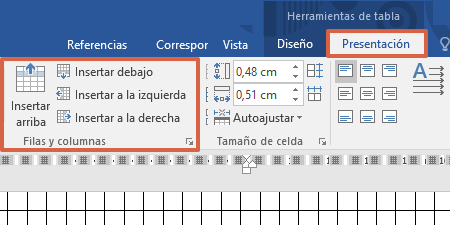
- Para añadir colores y estilos, posiciónese en “Herramientas de tabla”, donde encontrarás la sección “Estilos de tabla”.
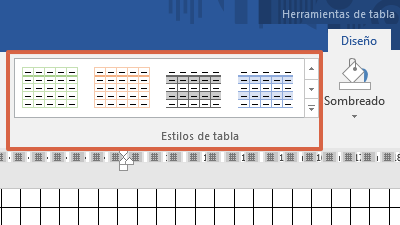
- En el mismo apartado “Diseño”, ve a “Estilos de borde”. Seguidamente pulse “Bordes” a fin de modificar dicho elemento.
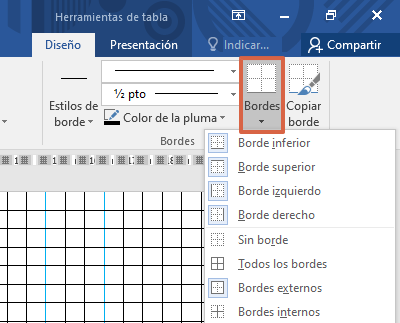
- También puedes escoger “Color de la pluma” para pasar un pincel sobre una línea y así, cambiarle el color.
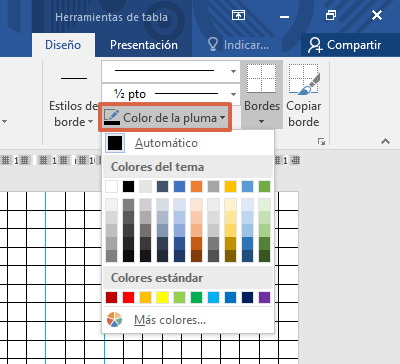
Imprimir una hoja cuadriculada
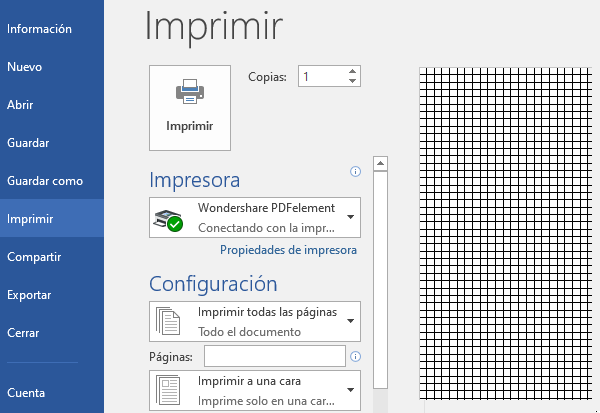
Para proceder a imprimir una hoja cuadriculada, se debe hacer clic en “Archivo” y presionar “Imprimir”. Luego tendrás que elegir el dispositivo con el cual ejecutarás dicho proceso, así como diferentes configuraciones. Para finalizar, será imprescindible oprimir “Imprimir” nuevamente. Ten en cuenta que el resultado será el mismo observado en el documento durante su creación y edición.
Poner cuadrícula a una imagen
Si el usuario desea poner una cuadrícula a una imagen, ya sea por cuestiones de trabajo o a fin de realizar una actividad escolar, será necesario seguir este método:
- Ingrese a Microsoft Word y haga clic en “Insertar”.
- Presione “Imágenes” o “Imágenes en línea”, ya sea si quieres subirla desde el ordenador o usar las prediseñadas.
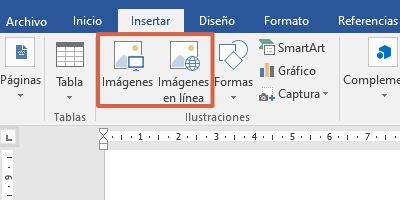
- Una vez hecho, seleccione la fotografía y diríjase a la sección “Herramientas de imagen”, en la que se encuentra la pestaña “Formato”.
- En la misma, pulse el ícono correspondiente a “Alinear objetos”, donde aparecerán diferentes opciones. En este caso deberás elegir “Configuración de cuadrícula”.
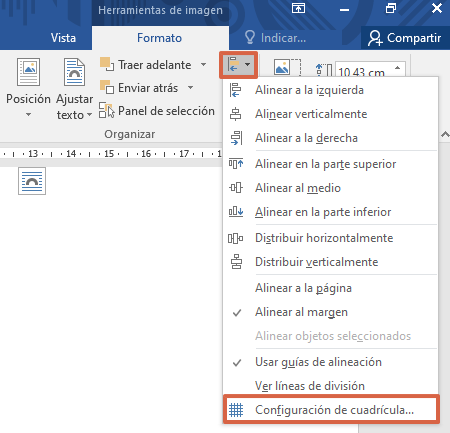
- Se mostrará una nueva ventana de diálogo. En esta, marque la casilla “Mostrar guías de alineación”.
- Luego, vaya a “Mostrar las líneas de cuadrícula en pantalla” y escoja el número de líneas verticales y horizontales. Después, presione “Aceptar” para culminar este proceso.
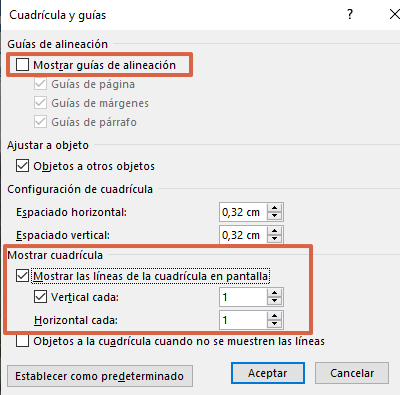
Hacer una hoja cuadriculada en Word para imprimir, es un procedimiento que se puede realizar de dos sencillas maneras, ya sea creándolo con una plantilla o a través de una tabla.
